Messaggi Diretti su Spotify: come usare i DM per condividere musica
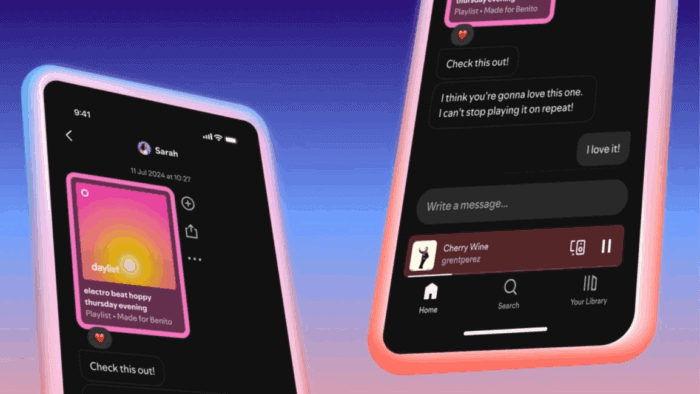
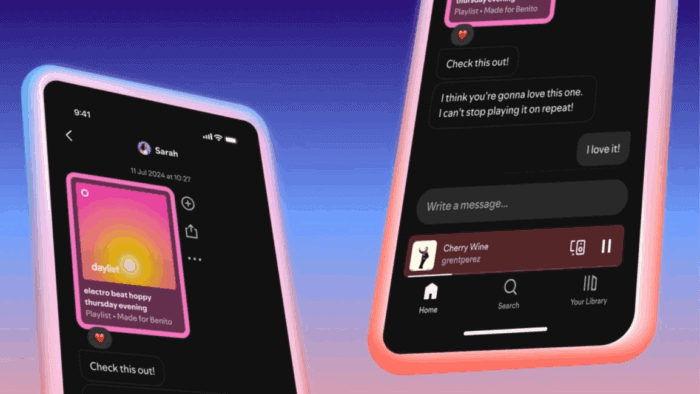
Indice
- Come inviare un messaggio su Spotify
- Come accedere ai messaggi su Spotify
- Perché usare i DM su Spotify
- Quando i DM potrebbero non funzionare
- Approcci alternativi per condividere musica
- Modello mentale: musica come conversazione
- Checklist per ruoli (utente, amministratore famiglia)
- Privacy, sicurezza e note GDPR
- FAQ su Spotify DM
- Riepilogo
Come inviare un messaggio su Spotify
I Messaggi di Spotify funzionano come chat normali, ma con la musica al centro. Procedura rapida:
- Riproduci una canzone, un podcast o un audiolibro.
- Apri la schermata Now Playing e tocca Condividi.
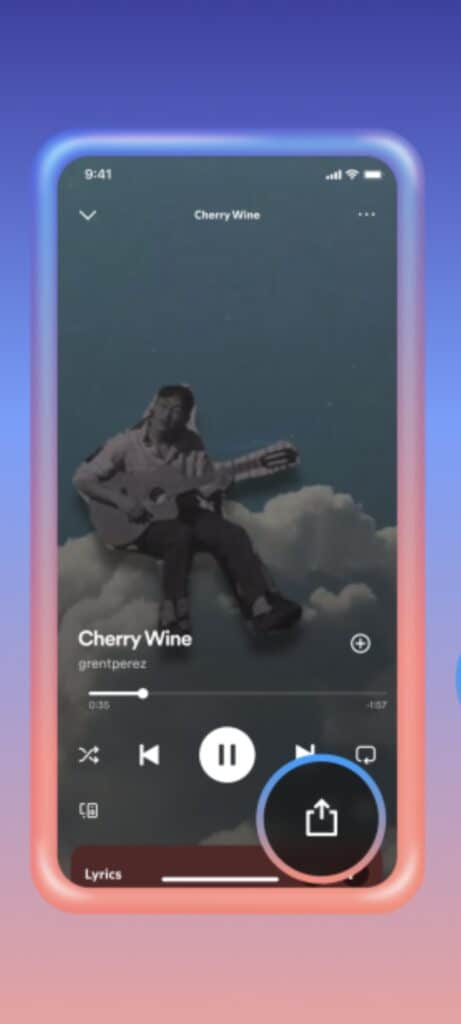
- Cerca una persona con cui hai già interagito su Spotify.
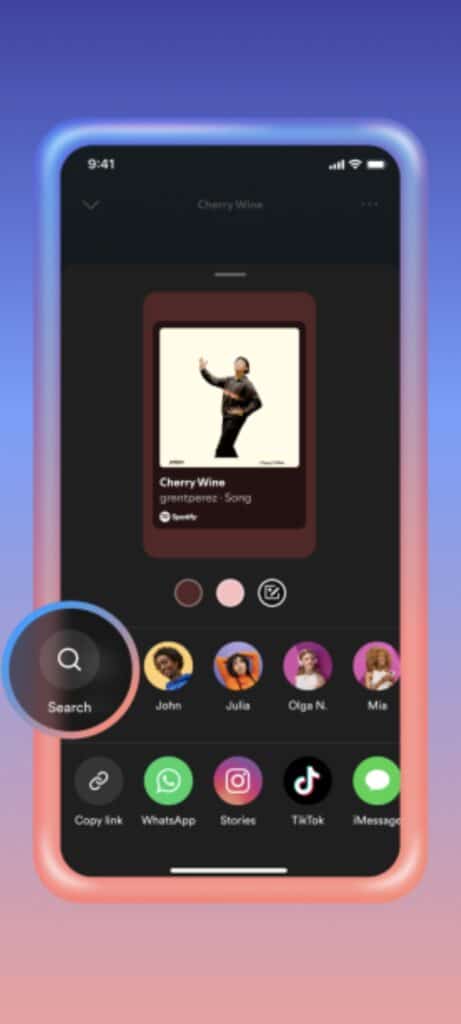
- Potrebbero apparire amici suggeriti se avete creato Blends, Jams o playlist insieme.
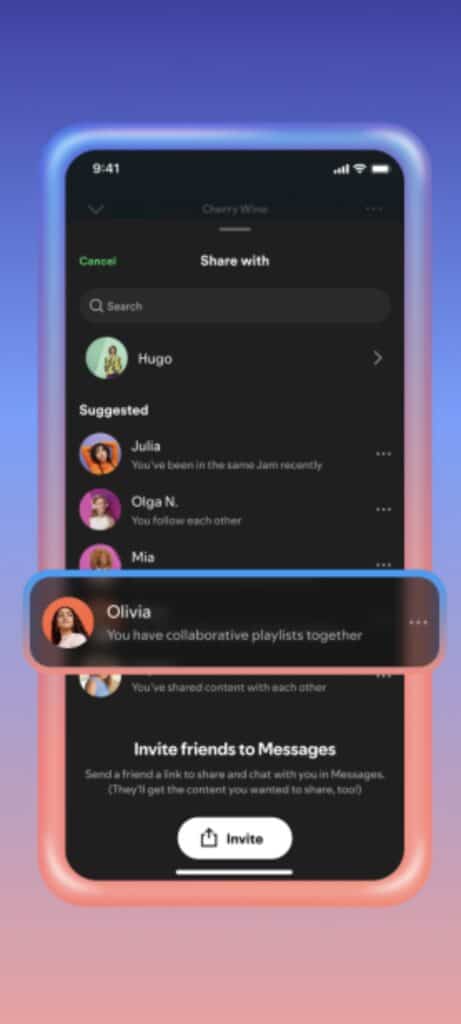
- Tocca Invia per condividere la traccia, il podcast o l’audiolibro.
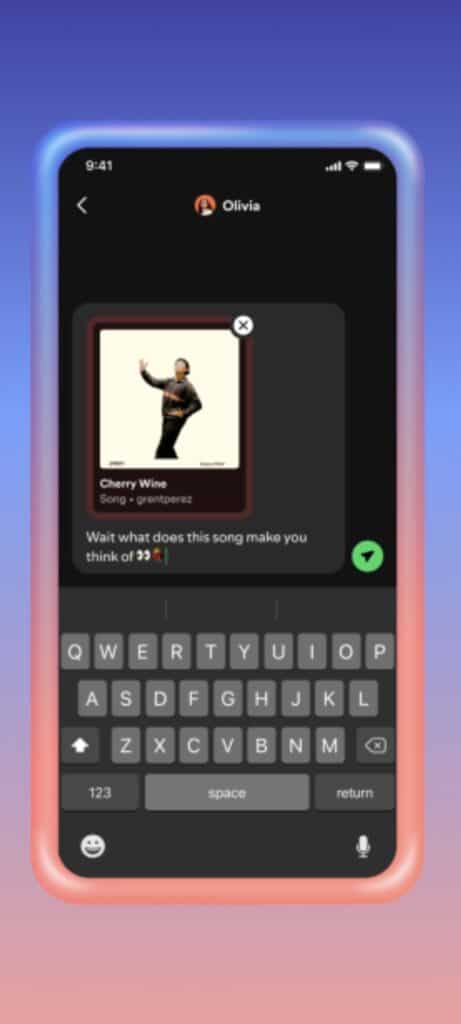
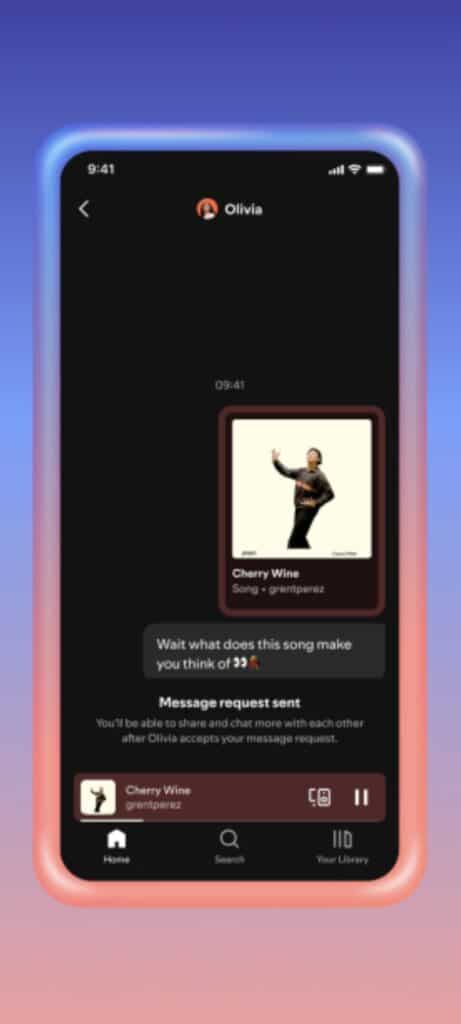
Una volta accettata la richiesta DM, puoi reagire con emoji, inviare testo e continuare la conversazione.
Come accedere ai messaggi su Spotify
- Tocca la tua foto profilo in alto a sinistra dell’app.
- Visualizza le chat attive, rispondi o gestisci le richieste.
Perché usare i DM su Spotify
Condividere musica spesso significava copiare link e incollarli in app esterne. I DM mantengono tutto in un posto: consigli, reazioni e cronologia delle raccomandazioni. La condivisione diventa una conversazione reale, utile per club del libro, scambi di podcast o per far scoprire nuove canzoni.
Important: hai controllo totale — puoi bloccare utenti, rifiutare richieste o segnalare contenuti dannosi.
Nota: la funzione è soggetta al rollout geografico; potrebbe non essere disponibile subito nel tuo paese.
Quando i DM potrebbero non funzionare
- Se non hai interazioni precedenti con un utente (non potrai inviargli un DM).
- Se l’utente è più giovane di 16 anni, non può usare la funzione.
- Problemi di app/connessione: a volte un riavvio dell’app o la reinstallazione risolvono crash.
- Limitazioni del mercato: la funzione non è ancora globale.
Contromisure: verifica aggiornamenti dell’app, controlla lo stato del servizio Spotify e prova su una rete diversa.
Approcci alternativi per condividere musica
- Copia link e invia via messaggi esterni (WhatsApp, Telegram, iMessage): utile se la persona non ha Spotify.
- Playlist collaborative: ottima per gruppi che costruiscono una raccolta condivisa.
- Funzioni social esterne (es. Instagram Stories): più visibilità ma meno conversazione privata.
Vantaggio DM vs alternativi: la conservazione della conversazione contestualizzata alla traccia riduce dispersione e perde meno raccomandazioni.
Modello mentale: la musica come conversazione
Pensa allo scambio musicale come a due livelli:
- Contenuto: la traccia/podcast/audiolibro condiviso.
- Contesto: commenti, reazioni, storia delle condivisioni.
I DM uniscono i due livelli, facilitando un feedback immediato (es. “adoro questo passaggio”) e azioni rapide (riproduci, aggiungi alla playlist).
Checklist per ruoli
Utente:
- Aggiorna Spotify all’ultima versione.
- Verifica età del profilo (≥16).
- Controlla impostazioni privacy e richieste DM.
- Blocca o segnala se necessario.
Amministratore di famiglia / Pagante:
- Assicurati che i membri abbiano accesso corretto al servizio.
- Comunica regole di condivisione ai minori nel piano famiglia.
Moderatore di comunità (es. club del libro):
- Discuti linee guida per i contenuti condivisi.
- Preferisci canali privati per scambi personali sensibili.
Privacy, sicurezza e note GDPR
- Crittografia: le conversazioni sono criptate in transito e a riposo secondo le dichiarazioni di Spotify.
- Moderazione: strumenti proattivi per rilevare contenuti dannosi sono in uso; puoi segnalare direttamente.
- GDPR & dati personali: Spotify come controllore dei dati risponde agli obblighi locali; per richieste di accesso o cancellazione dati usa il Centro assistenza Spotify.
Nota: non condividere dati sensibili (documenti, informazioni finanziarie) tramite DM.
Glossario (1 riga ciascuno)
- DM: Messaggio Diretto, chat privata in app.
- Blend: playlist condivisa che combina gusti musicali.
- Jam: sessione o playlist collaborativa di breve durata.
FAQ su Spotify DM
I Messaggi Spotify sono privati? Sì: le conversazioni sono protette con crittografia in transito e a riposo; sono attivi strumenti di moderazione.
Chi può usare i Messaggi Spotify? La funzione è in rollout per utenti Free e Premium di età pari o superiore a 16 anni in mercati selezionati.
Posso mandare DM a chiunque su Spotify? No: puoi inviare DM solo a persone con cui hai già interagito (es. Blends, Jams, playlist condivise).
Dove trovo i miei messaggi? Tocca la tua foto profilo in alto a sinistra dell’app per accedere a chat attive e richieste.
Posso bloccare o segnalare qualcuno? Sì: puoi bloccare utenti, rifiutare richieste e segnalare contenuti dannosi direttamente nella chat.
Breve annuncio (per social o newsletter)
Spotify lancia i Messaggi Diretti per rendere la condivisione musicale più immediata: invia canzoni, podcast e audiolibri direttamente nelle chat senza cambiare app. Disponibile per utenti Free e Premium dai 16 anni in mercati selezionati, con controllo privacy, reazioni emoji e strumenti di segnalazione.
Riepilogo
- I DM di Spotify uniscono condivisione e conversazione in-app.
- Funzione in rollout per utenti 16+ su Free e Premium.
- Controlli di sicurezza: blocco, segnalazione, crittografia.
Somiglianze: se vuoi uno scambio pubblico usa playlist collaborative; per messaggi privati usa i DM. Buona condivisione!



